
来源:zhidao
Windows10 版本在使用一段时间后运行速度就会减缓。您可以通过以下有用且免费的技巧使windows系统恢复正常运行。——杰弗里·威尔逊
任何使用Windows系统电脑工作或玩游戏的人都一定会感觉到启动计算机后的一系列苦恼,并意识到有些功能已经失灵了。启动和应用加载缓慢,文件以蜗牛的速度打开。在过去的几年中,调试程序是解决PC性能问题的必要工具。但是,微软现在发布了Windows 10,它具有许多功能强大的内置系统增强调试程序。
当个人电脑的操作系统逐渐运行缓慢时,第一步应该是使用Windows 10中附带的调试工具。你可能永远不需要购买单独的调试工具,因为在测试中Windows的调试工具被证明是有效的。实际上,Windows 10在四个测试领域中的两个领域都超过了其他的第三方竞争者。
第三方优化工具的绝对性优势是它们能够在一个易于协商调的界面内执行多个系统操作-通常只需单击一下鼠标即可。例如,Iolo System Mechanic允许你单击单个图标启动系统清理过程。而Windows 10现在还不包含Iolo System Mechanic和许多其他优化程序所夸耀的一键式调优按钮。

来源:Pexels
此外,优化程序通常包括文件粉碎机,这些文件粉碎机会永久删除不需要的数据,但是许多免费和付费的文件粉碎机执行的是相同的操作。程序卸载和驱动程序更新经常捆绑在某些优化程序中,但也可以作为独立软件从Ashampoo和IObit购买。同样,第三方优化程序的好处是可以将所有内容收集到一个中间位置。
便利是第三方优化工具真正的优势。很简单,你永远不会使用的工具便是无用的工具。微软没有一个很大的Tune-Up My PC按钮,使所有轮子一同转动,这一点确实很关键。
也就是说,如果你愿意去挖掘的话,这些免费工具足够满足使用需求了。此外,微软不建议使用优化程序来调整Windows 10,因为这些程序会调整注册表。
要点是,如果你不介意独自探索Windows的许多PC改进选项,则可无需下载优化工具。如果你精通Windows 10,那么将确切知道要害所在。如果你是Windows 10新手,那么以下提示可助你顺利使用PC。清洁愉快。
请注意,现在是从旧版Microsoft操作系统升级到Windows 10的绝佳时机。
启动磁盘碎片整理程序
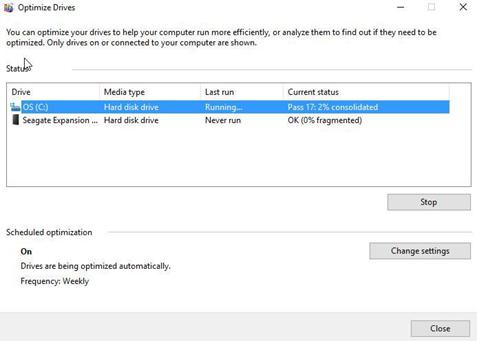
随着时间流逝,硬盘磁盘(HDD)上的数据会散布在存储设备上,从而增加了加载时间。因此,对PC的硬盘驱动器进行碎片整理(使这些数据位更紧密靠近)是一项必不可少的任务。幸运的是,Windows 10有一个工具可以让你轻松地做到这一点。
通过在任务栏搜索框中键入“defrag”,然后单击“碎片整理和优化驱动器”,启动Windows 10的磁盘碎片整理应用程序。打开该窗口后,选择要进行碎片整理的驱动器,然后单击“分析”。该工具将扫描PC的HDD并显示碎片百分比。在此之后,单击“优化”开始修复过程。
如果您希望定期整理PC硬盘驱动器的碎片,请单击窗口的“更改设置”选项。这样一来,PC就可以每天,每周或每月自动运行驱动器优化器。
注意:无需整理固态驱动器(SSD)的碎片。实际上,Windows 10不允许分析和整理这些存储驱动器。也就是说,Windows 10对其进行了优化,以确保已删除的数据已被移除以释放更多的存储空间。
激活存储感知
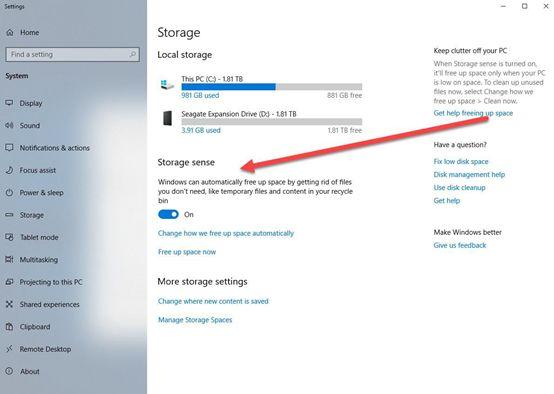
存储感知是默认情况下处于禁用状态的功能,但是如果想使Windows 10保持最佳状态,则应立即将其打开。当PC的存储空间不足时,Storage Sense会自动删除不重要的文件,例如回收站中的项目和临时文件。因此,一旦设置,就可无需再管。
可以通过在Windows10任务栏搜索框中键入“存储”一词并选择出现的“系统设置”>“存储结果”来找到该选项。甚至可以通过单击Storage主屏幕上的更改自动释放空间的方式选项,选择Windows 10运行Storage Sense的频率。根据我们的经验,与Windows磁盘清理选项旧版工具相比,它发现的垃圾更多。
此外,如果想立即转储这些文件,请单击存储主屏幕上“释放空间Now”选项。
使用任务管理器控制应用程序的启动时间
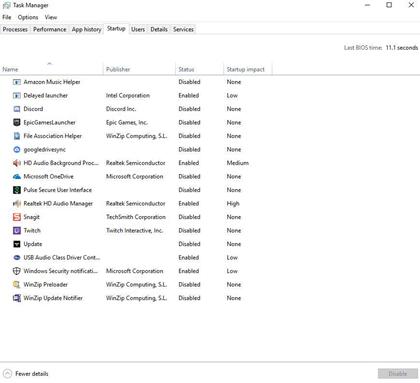
Windows 10的任务管理器是流线型的,通过在桌面搜索引擎中键入应用程序的名称或按Ctrl-Shift-Esc来激活,可以通过选择Startup选项卡来控制哪些应用程序在启动时启动。这是减少电脑启动时间最有效的方法之一,因为几乎每个应用程序都想在按下电源键时启动。
任务管理器打开后,可以通过右键单击程序的名称并选择适当的选项来启用或禁用程序。别担心,即使在启动时禁用了虚拟专用网,也可以在任何时候启动VPN。
建议根据应用程序对系统的影响对他们进行排序,并禁用标记为高的应用程序(当然,除非您频繁使用它们)。而翻转幻灯片,云存储服务(例如Dropbox,Google Drive或OneDrive)应在启动时运行,以便让文件保持同步。
另外,启动MSConfig再次检查从启动中取消选择的项目。你会看到,某些应用程序将具有自动更新程序或继续在后台启动的其他组件。在将MSConfig的名称键入到桌面任务栏中后,打开MSConfig,然后单击“服务”选项卡,然后取消选择未使用的应用程序中的非系统条目。
运行反恶意软件
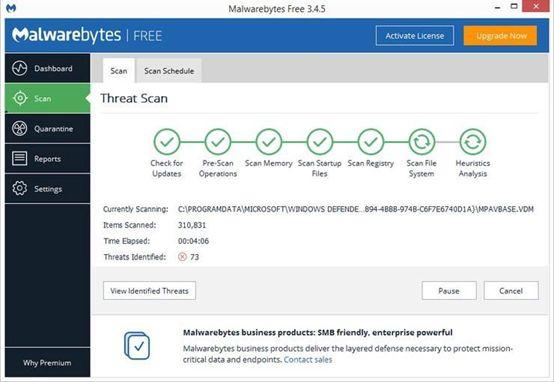
访问风险网站或下载免费软件的风险之一是安装潜在有害程序,简称PUP。这些恶意软件应用可能并不是明目张胆地损伤您的电脑,但它们可能会对PC的性能产生负面影响,或者难以卸载。在这种情况下,安装Malwarebytes Free,该应用程序可深入研究并解决由防病毒应用程序拦截的恶意软件问题。
试试这些方法,为你的系统减减负吧~